Způsoby a kroky k přidání videa do řešení DaVinci [vysvětleno]
Nelíbí se nám, když software nebo jakákoli technologie nefunguje tak, jak by měla. A pokud jste nyní v situaci, kdy se přistihnete, že říkáte jak přidat hudbu do DaVinci Resolve protože jste zkusili jiné mediální soubory a ty selhaly, pak máte, ironicky, štěstí. Je to proto, že tento článek vás provede řešením tohoto problému pomocí tohoto softwaru pro úpravu videa. Koneckonců, DaVinci Resolve je známý jako výkonný video editor, který má působivou řadu funkcí a podporu formátů, včetně MP3, WAV, MOV, AVI, MKV, MP4 a dalších. I když je použit podporovaný formát, může se stát, že během importu uvíznete kvůli chybě. Nemějte však obavy, protože při čtení tohoto článku uvidíte možné důvody chyby s dobrými řešeními, jak pokračovat v importu.

Část 1. Způsoby importu mediálních souborů do DaVinci Resolve
Existuje několik způsobů, jak importovat AVI a další mediální soubory do DaVinci Resolve. Pokud tento editační program neznáte, je důležité naučit se s ním přidávat soubory, jak je napsáno níže.
Způsob 1. Přes stránku médií
Toto je vyhrazené místo DaVinci Resolve pro prohlížení souborů. Stránka médií vám může pomoci zobrazit klip, který potřebujete, a pracovat na něm.
Krok 1Po instalaci softwaru jej otevřete a přejděte na jeho Media nabídky karet podél navigátoru pásu karet.
Krok 2Nyní přejděte na místo, kde jsou umístěny vaše soubory, a použijte strom adresářů z okna.
Krok 3Dále klikněte na mediální soubor a zobrazte jeho náhled na obrazovce. Poté přetáhněte klip do Fond médií umístit jej do svého projektu. To je také dobrý způsob, jak importovat GIFy do DaVinci Resolve.
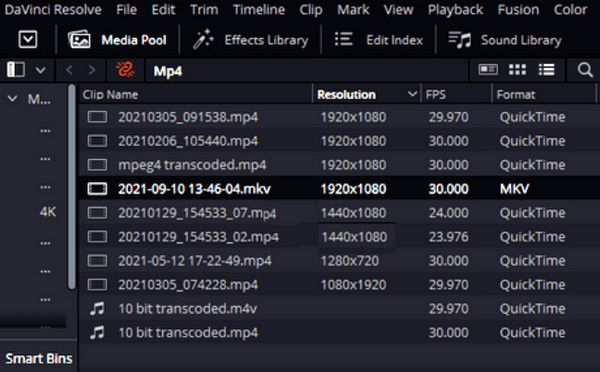
Způsob 2. Přes stránku Upravit
Na této stránce dochází k úpravám. Nachází se uvnitř pracovního prostoru projektu.
Krok 1Na pracovní ploše projektu klikněte na Menu bar následovaný Soubor nabídka karet.
Krok 2Vyberte import souborů odtud a klikněte na Importovat média .
Krok 3Poté vyberte soubor, který chcete importovat do softwaru, a jakmile soubor najdete, klikněte na něj a stiskněte Otevřená .
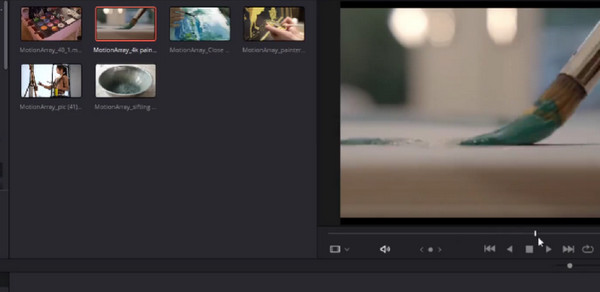
Způsob 3. Přes stránku Vyjmout
Cut Page je vestavěná funkce DaVinci Resolve, která má něco společného s rychlostí. Umožňuje vám rychle spouštět a provádět úpravy vašeho mediálního souboru. Je to dobrý způsob, jak importovat vaše MP4 na tuto stránku DaVinci Resolve. Jak to udělat? Podívejte se na kroky níže.
Krok 1Udeř Importovat média když se dostanete na vyříznutou stránku.
Krok 2Pomocí kurzoru vyberte všechny mediální soubory, které chcete importovat.
Krok 3Můžete také kliknout na Importovat složku pokud chcete importovat celou složku.
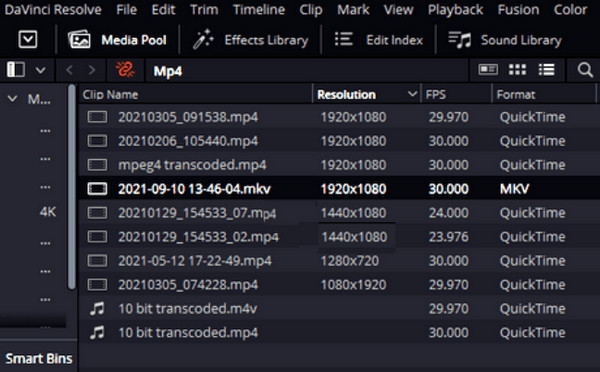
Část 2. Proč nemohu importovat soubor do DaVinci Resolve
Existují různé důvody, proč mediální soubory nelze nahrát do DaVinci Resolve. A níže jsme shromáždili možné důvody spolu s fixacemi k provedení. Po pochopení důvodů, proč se nepodařilo importovat mediální soubory do DaVinci, by pro vás bylo mnohem snazší je opravit. Například, pokud se jedná o problém s nekompatibilitou, můžete vždy převést soubory do MP4, jako TS na MP4.
Důvody:
- • Soubor musí být poškozen.
- • U souboru je problém s oprávněním.
- • DaVinci Resolve nepodporuje formát souboru.
- • Kodek souboru není podporován.
- • Software je zastaralý.
Řešení:
- • Importujte předpokládaný poškozený soubor do jiného softwaru pro úpravu videa a zkontrolujte, zda je problém v souboru. Pokud ano, použijte k obnovení souboru software pro obnovu dat.
- • Zkuste importovat mediální soubor z jiné složky souborů. Můžete také změnit oprávnění pro přístup k libovolnému souboru z vašeho počítačového zařízení.
- • Zkontrolujte, zda je váš software aktualizován, protože zastaralý software může způsobit existující a dokonce neočekávané chyby. Vstupte do rozhraní DaVinci Resolve, najeďte myší na jeho nabídku, vyhledejte dialogové okno Kontrola aktualizací a klikněte na něj.
- • Pokud má soubor nepodporovaný formát a kodek, musíte jej převést na vhodnější formát pro DaVinci Resolve pomocí výkonného softwaru pro převod souborů.
Bonus: Nejlepší software pro převod videa pro Windows a Mac
Zkuste to Tipard Video Converter Ultimate pro vaše potřeby konverze; je to nejlepší řešení pro jakýkoli úkol konverze. Tento software je dostupný pro Windows a Mac a má komplexní podporu pro více než 500 různých formátů a kodeků. Umožňuje vám převést soubor a jeho kodek tak, aby se vešel do DaVinci Resolve. Kromě toho má mnoho kvalitních nástrojů pro úpravy, kde můžete upravovat své mediální soubory, jak chcete, ale s profesionálním přístupem. Dobrá věc na tom je, že nemusíte být odborníkem, abyste vytvořili skvěle upravený a konvertovaný soubor, protože Tipard Video Converter Ultimate je nabitý technologiemi umělé inteligence, hardwarové akcelerace, ultrarychlé konverze a akcelerace GPU. Takže vše, co musíte udělat, je nahrát, kliknout a exportovat. To znamená, že níže prozkoumáme konečný proces konverze tohoto softwaru.
Jak převést více souborů najednou
Krok 1Po instalaci do počítače spusťte konečný video konvertor. Jakmile se dostanete na jeho rozhraní, klikněte na Přidat soubory Nebo tlačítko Plus tlačítko uprostřed pro nahrání všech souborů, které chcete převést.
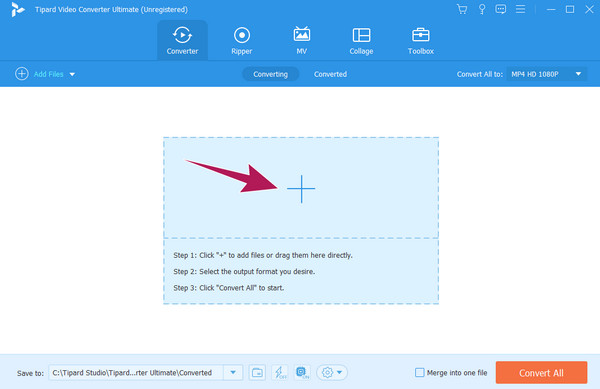
Krok 2S výběrem formátu a kodeku můžete začít, až budou všechny soubory uloženy. Pokud chcete stejný formát pro všechny soubory, klepněte na Převést vše na volba. Poté v novém okně vyberte formát. Nezapomeňte také vybrat kodek.
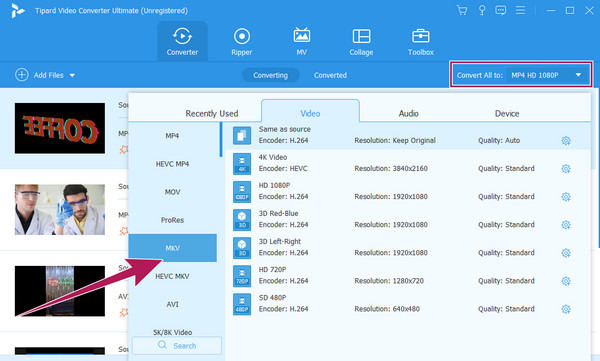
Krok 3Jak je to jednoduché, můžete nyní zasáhnout Převést vše knoflík. Počkejte, až se proces převodu rychle dokončí, a poté je zkuste nahrát do DaVinci Resolve.
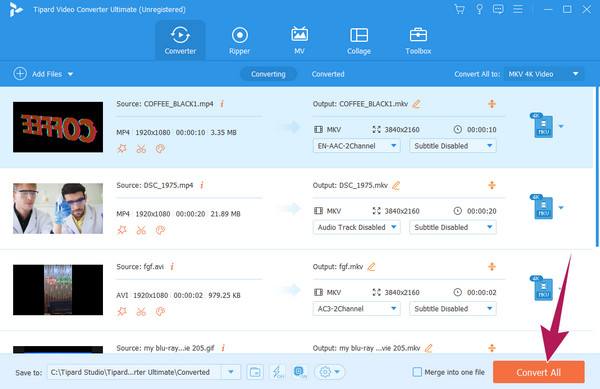
Část 3. Často kladené otázky o mediálních souborech a DaVinci Resolve
Jak otevřu úložiště médií v DaVinci?
Chcete-li otevřít úložiště médií, přejděte na kartu Soubor, klikněte na Importovat média a otevřete úložiště médií.
Proč DaVinci říká média offline?
Když v softwaru uvidíte tento dialog, znamená to pouze, že nemá přístup k mediálnímu souboru.
Jak převedu MP4 na MP3 v DaVinci Resolve?
V DaVinci Resolve můžete převést MP4 na MP3 pouze tehdy, pokud exportujete pouze video MP4 do zvuku. Chcete-li tak učinit, klikněte na tlačítko Doručit a vyberte možnost Pouze zvuk. Poté vyberte MP3 z možností formátu a klikněte na tlačítko Vykreslit vše.
Proč investovat do čističky vzduchu?
Tento článek ukazuje, jak přidat videa a hudbu do DaVinci Resolve třemi snadnými způsoby. Také byly zahrnuty důvody a řešení chyby importu. Nezapomeňte na Tipard Video Converter Ultimate jako nejlepší převaděč souborů, který si zaslouží mít.







